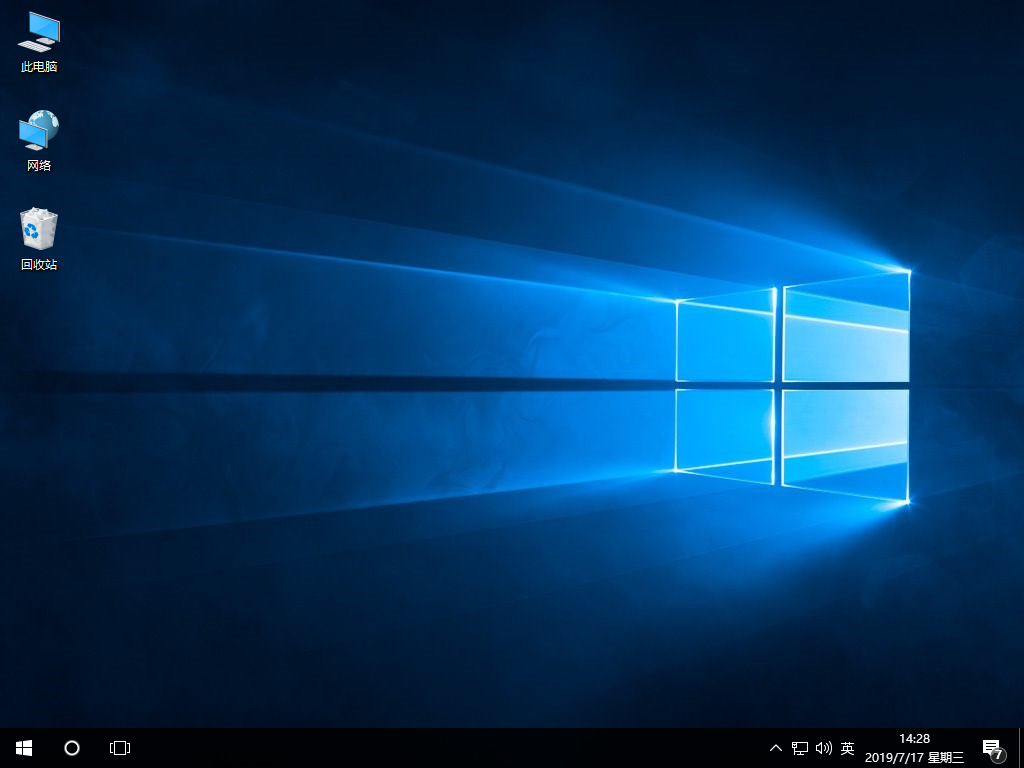win10新增固態SSD后如何一鍵重裝系統?最近有用戶的電腦一直出現卡頓的現象,導致工作都無法正常完成。這時候就直接在電腦中新增一個固態SSD提高電腦的運行速度,新增了固態SSD后,如果想將系統更換為win10的話,又要如何進行一鍵重裝win10系統呢?跟著小編一起來了解下。
注:提前在電腦上安裝韓博士裝機大師應用,另外要退出所有殺毒工具才能打開韓博士,以免文件丟失。
準備工具:韓博士裝機大師 ?正常聯網電腦一臺
以下就是詳細的一鍵重裝win10系統步驟:
1.打開韓博士,在一鍵裝機界面中選擇開始重裝進入。
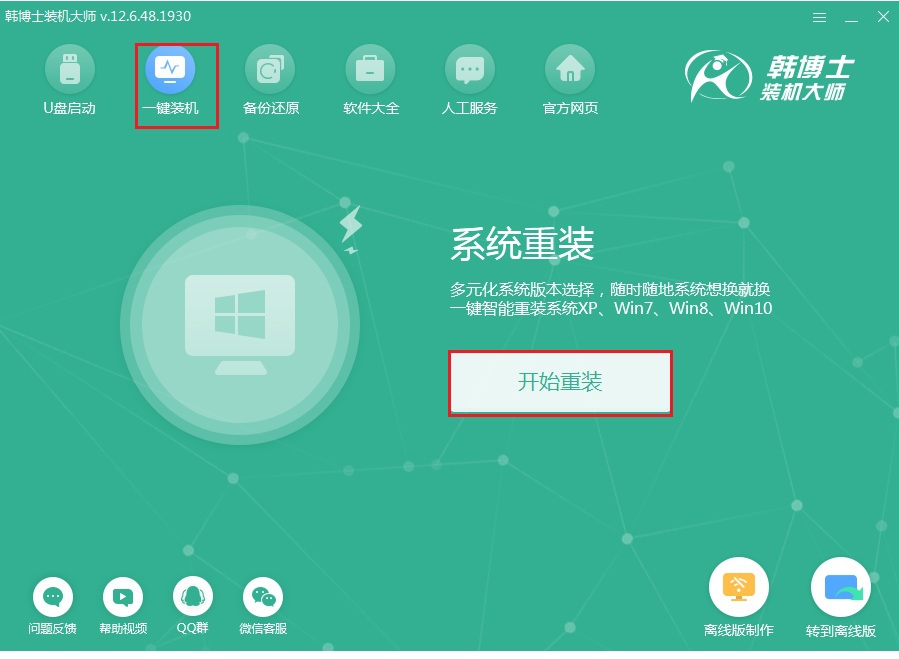
2.選擇需要的win10系統文件,最后進入下一步操作。
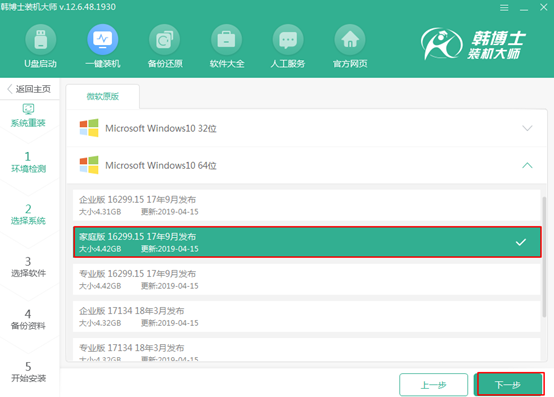
3.韓博士開始自動下載所選擇的win10系統文件,等文件下載完成后重啟電腦。
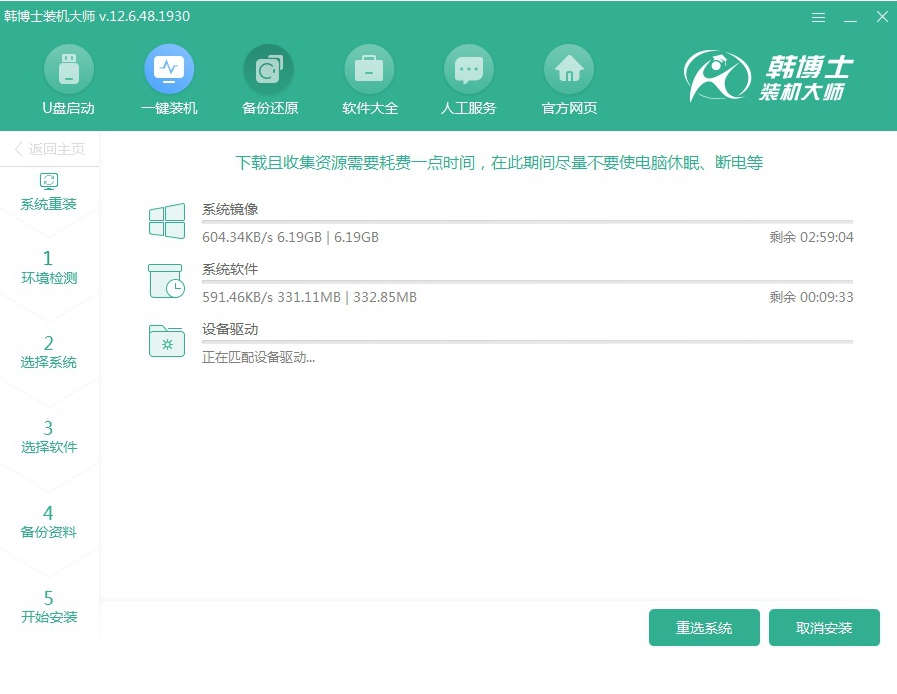
4.開始在啟動管理器界面中選擇PE模式回車進入。
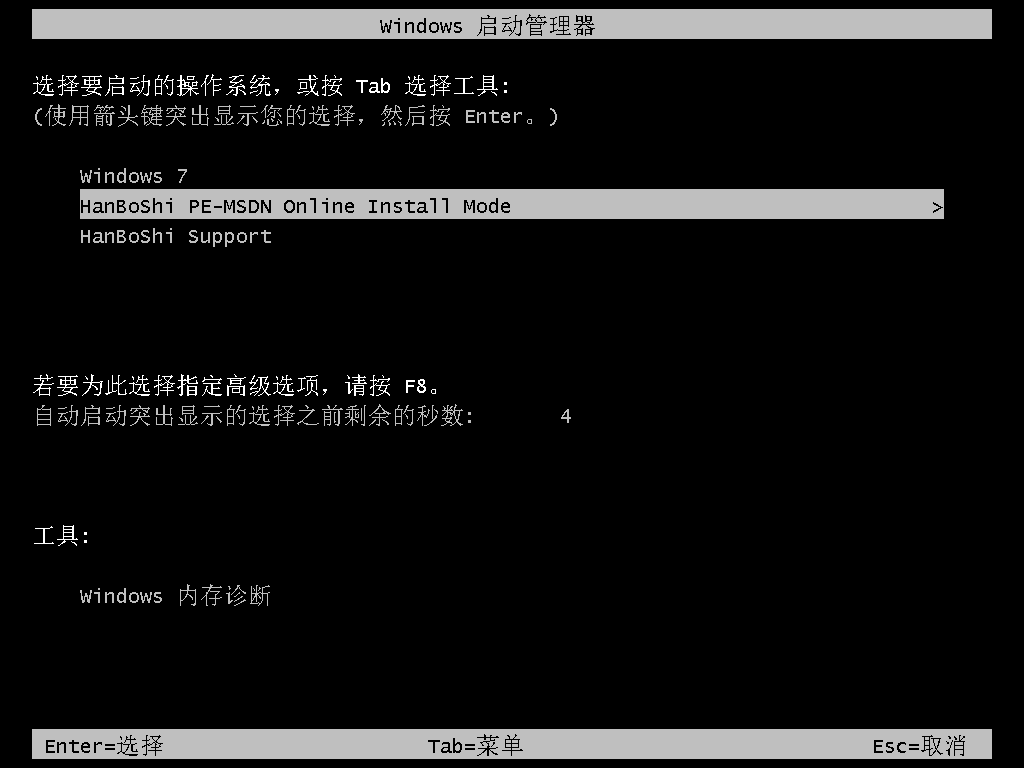
5.韓博士開始安裝win10系統,等待系統安裝完成后重啟電腦。
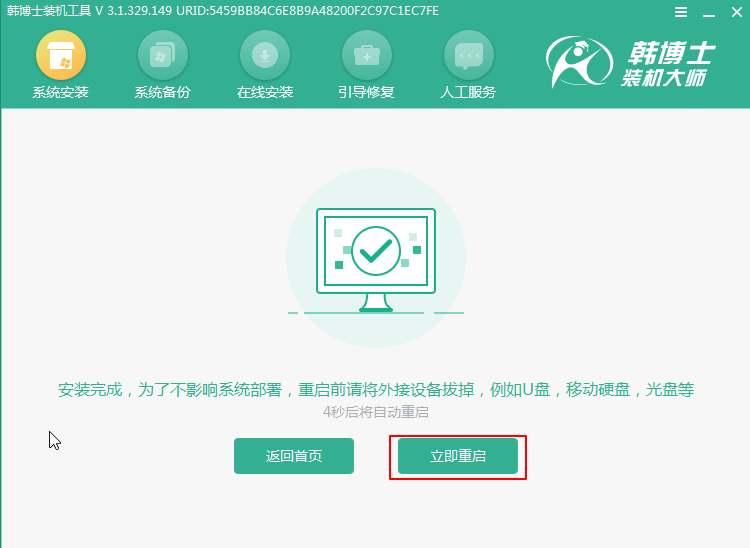
6.最終進入win10桌面,一鍵重裝win10系統結束。